
Om du har en Apple TV, vet du det förmodligennu är det ganska enkelt att installera det, men det är inte det att använda den medföljande fjärrkontrollen. Varför ställer du inte in din Apple TV sedan med din iPad, iPhone eller ett Bluetooth-tangentbord?
RELATERAD: Är det en bra tid att köpa en Apple TV?
Det är ingen hemlighet att vi inte är fans av AppleTV: ns fjärrkontroll. Vi borde förmodligen inte vara så hårda på det eftersom det är ju egentligen avsett för att interagera med media, men för att komma till det mediet måste du ofta konfigurera eller logga in på dina konton. Om du har en lång e-postadress och använder långa, komplexa lösenord, kan det vara en tråkig lektion i tålamod (och karpaltunnel) att ange dem med Apple TV-fjärrkontrollen.

När du senare vill söka efter något måste du dessutom använda samma fruktansvärda textinmatningsmetod.
Tack och lov finns det tre enklare sätt att görainteragera med din Apple TV. Du kan ställa in din enhet med din iPad eller iPhone och sedan använda Apple Remote-applikationen för att ange text, eller så kan du använda ett Bluetooth-tangentbord.
Ställ in din Apple TV med en iPod eller iPhone
För att ställa in din enhet trådlöst med din iPhone eller iPad, starta först din nya eller fabriksinställning Apple TV tills språkskärmen visas.

Se till att Bluetooth är aktiverat på din iOS-enhet och placera den på eller mycket nära din Apple TV tills följande skärm visas.
Du måste ange ditt användarnamn och lösenord för ditt iTunes-konto.
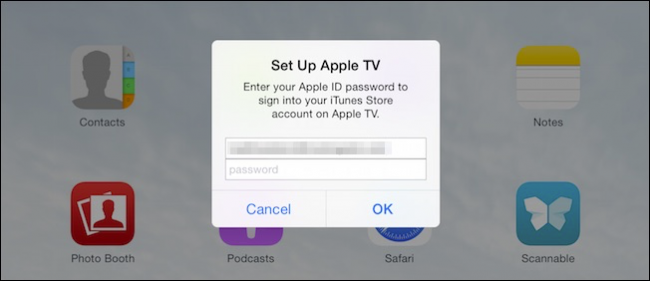
På din Apple TV bör följande skärm visas.

Om du vill använda din Apple TV för att köpa innehåll från iTunes regelbundet, vill du förmodligen att det ska komma ihåg ditt lösenord. På så sätt behöver du inte ange det varje gång.
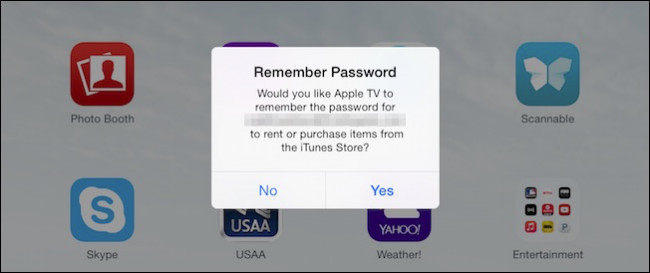
Om du vill hjälpa Apple att förbättra produkter ochanvändarstöd kan du skicka information till Apple om hur din Apple TV fungerar och hur du använder den. Vi väljer bara "Nej tack" här, det påverkar inte funktionalitet eller funktioner.

Resten av installationen kommer att ske på själva Apple TV. Först kommer enheten att ansluta till Internet via din åtkomstpunkt, som iPad eller iPhone automatiskt tillhandahåller den.

Därefter aktiveras din Apple TV och saker som datum och tid synkroniseras.

Det sista steget är att komma åt iTunes Store med din medföljande kontoinformation.

När det är klart kommer hemmenyn att visas och du kan använda din fjärrkontroll eller en iPhone eller iPad med fjärr-appen för att styra din Apple TV.
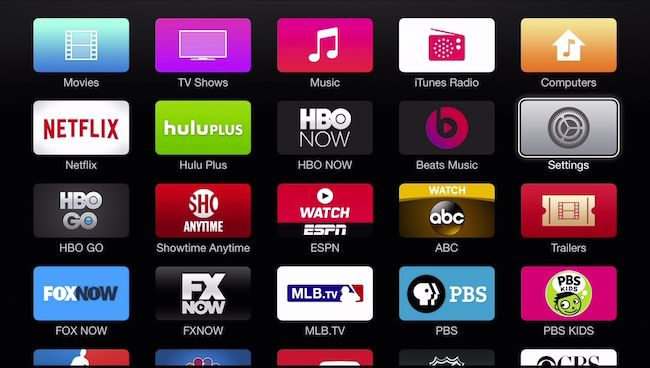
Härifrån kan du också komma åt “Inställningar ->Allmänt -> Bluetooth ”och ställ in ett tangentbord för att mata in text på det sättet. Men om du redan har ett Bluetooth-tangentbord kan du lika gärna använda det för att ställa in din Apple TV i första hand.
Använda ett Bluetooth-tangentbord för att ställa in din Apple TV
När du först ser språkskärmen kommer den att informera dig om att du kan koppla ihop ett Bluetooth-tangentbord med din Apple TV. För att göra det, placera bara tangentbordet nära enheten och slå på det.

På skärmen ser du en parningskod. Ange det på tangentbordet och tryck på "Return" eller "Enter".

Om du till en början inte lyckas ser du följande skärm. Om tangentbordet fortfarande är på, bör du se en annan kopplingskod inom kort.
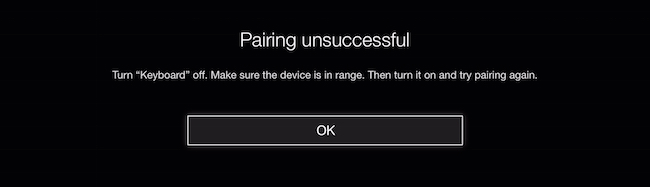
Fortsätt bara försöka tills språkskärmen visas igen och följande symbol blinkar i det övre vänstra hörnet.

Du kan använda tangentbordet nu för att gå igenom menyerna.
Tryck på "Return" eller "Enter" varje gång du vill gå vidare till nästa skärm. På skärmen Wi-Fi-nätverk kan du använda piltangenterna för att välja din Wi-Fi-åtkomstpunkt.

Här på vår lösenordsskärm måste vi normalt ange vad som är ett ganska långt och säkert lösenord med den medföljande fjärrkontrollen. Men med tangentbordet är detta en bris.

Återigen kan du säkert välja "Nej tack" här om du inte vill skicka data till Apple.
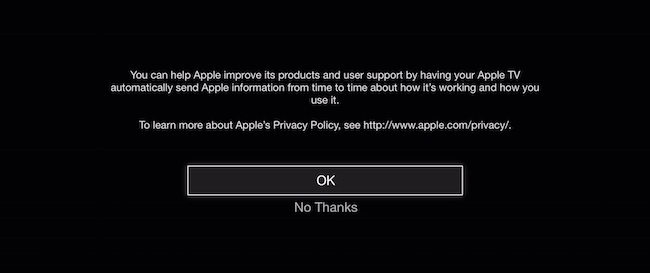
Och voila, vår skärm för hemmeny visas. Nu behöver du bara logga in på dina konton som Netflix, HuluPlus, etc., och eftersom du redan har parat tangentbordet bör du kunna göra allt på bara några minuter.
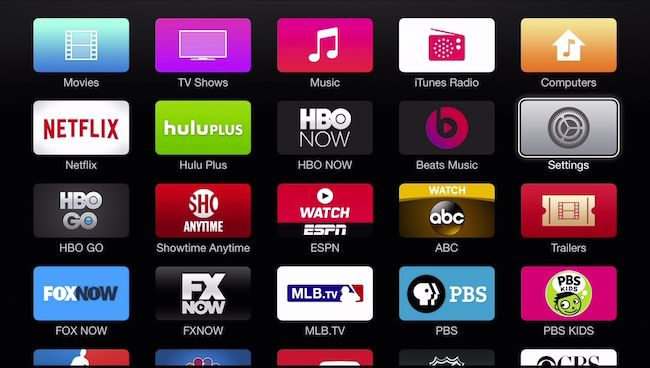
Observera att du fortfarande måste konfigurera ditt iTunes Store-konto. Öppna “Inställningar -> iTunes Store” för att göra det.

När allt sägs och gjort är inte meningen att det ska vara irriterande att installera din Apple TV, det är bara att det inte är idealiskt.
Att ha andra metoder för att kontrollerabearbeta och göra det enklare, innebär att om du behöver konfigurera en ny, eller om du har återställt din befintliga till fabriksnyhet, kan du komma igång med mycket mindre tid och obehag än om du använder den medföljande fysiska fjärrkontrollen.
Har du något att lägga till, till exempel en kommentar eller fråga du vill dela med oss? Lämna din feedback i vårt diskussionsforum.








